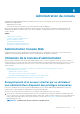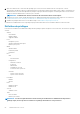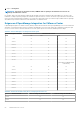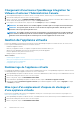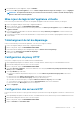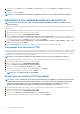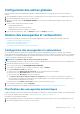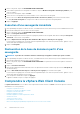Users Guide
Chargement d'une licence OpenManage Integration for
VMware vCentersur l'Administration Console
1. Dans l'OpenManage Integration for VMware vCenter, sur l'onglet Résumé, utilisez le lien pour ouvrir l'Administration Console.
2. Dans la boîte de dialogue Connexion, entrez votre mot de passe.
3. Dans le volet gauche, cliquez sur ENREGISTREMENT VCENTER. Les vCenter enregistrés sont affichés dans un tableau. Pour
afficher la boîte de dialogue Charger une licence, cliquez sur Charger une licence.
4. Pour naviguer vers le fichier de licence, cliquez sur le bouton Naviguer, puis cliquez sur Charger.
REMARQUE : Si le fichier de licence est modifié, l'appliance considère qu'il est corrompu et il ne fonctionnera pas.
REMARQUE : Vous pouvez ajouter des licences si vous avez besoin d’ajouter plus d’hôtes. Suivez le processus
mentionné ci-dessus pour ajouter plus de licences.
REMARQUE : Si le nombre serveurs de 11e et 12e et 13e génération correctement inventorié est égal au nombre de
licences achetées. Modifiez les profils de connexion existants en supprimant quelques serveurs de 11e, 12e ou 13e
génération. Créez un nouveau profil de connexion pour les serveurs supprimés de 11e ou 12e ou 13e.
Gestion de l'appliance virtuelle
La gestion de d'appliance virtuelle inclut les informations de réseau OpenManage Integration for VMware vCenter, de version, NTP et
HTTPS et permet à l'administrateur d'effectuer les tâches suivantes :
• Redémarrer l'appliance virtuelle
• Mettre à jour l'appliance virtuelle, et configurer un emplacement de référentiel de mise à jour
• Générer un lot de dépannage qui contient les informations des journaux de l'appliance.
• Entrer les paramètres NTP (Network Time Protocol)
• Charger et gérer les certificats HTTPS
Tâches connexes :
• Redémarrage de l'appliance virtuelle
• Mise à jour d'un emplacement de référentiel et mise à jour d'une appliance
• Téléchargement de lot de dépannage
• Configuration des serveurs NTP
Redémarrage de l'appliance virtuelle
Le redémarrage de l'appliance virtuelle vous déconnecte de l'Administration Console, et le OpenManage Integration for VMware vCenter
est indisponible jusqu'à ce que l'appliance virtuelle et ses services soient actifs.
1. Dans OpenManage Integration for VMware vCenter, sous Console d'administration, utilisez le lien pour ouvrir l'Administration Console.
2. Dans la boîte de dialogue Connexion, entrez votre mot de passe.
3. Dans le volet gauche, cliquez sur GESTION DE L'APPLIANCE.
4. Pour redémarrer le OpenManage Integration for VMware vCenter, cliquez sur Redémarrer l'appliance virtuelle.
5. Dans la boîte de dialogue Redémarrer l'appliance virtuelle, pour redémarrer l'appliance virtuelle, cliquez sur Appliquer ou cliquez
sur Annuler pour annuler.
Mise à jour d'un emplacement d'espace de stockage et
d'une appliance virtuelle
Effectuez une sauvegarde avant la mise à jour de l'appliance virtuelle pour vous assurer que toutes les données sont protégées. Voir
Gestion de sauvegarde et de restauration.
1. Dans OpenManage Integration for VMware vCenter, sous Administration Console, utilisez le lien pour ouvrir l'Administration Console.
2. Dans la boîte de dialogue Connexion, entrez votre mot de passe.
3. Dans le volet gauche, cliquez sur GESTION DE L'APPLIANCE.
66
Administration de console